Excel Power View - Visualisasi Bagan
Di Power View, Anda memiliki sejumlah opsi Bagan. Bagan di Power View bersifat interaktif. Lebih jauh, Grafik juga interaktif dalam pengaturan presentasi, yang memungkinkan Anda untuk menyoroti hasil analisis secara interaktif.
Dalam bab ini, Anda akan mendapatkan gambaran umum tentang visualisasi Bagan. Anda akan mempelajarinya secara mendetail di bab-bab selanjutnya.
Jenis Visualisasi Bagan
Di Power View, Anda memiliki tipe visualisasi Bagan berikut ini -
- Line
- Bar
- Column
- Scatter
- Bubble
- Pie
Bagan Garis, Batang, dan Kolom
Anda dapat menggunakan bagan Garis, Batang, dan Kolom untuk membandingkan titik data dalam satu atau beberapa seri data.
Bagan Garis
Dalam Bagan Garis, kategori berada di sepanjang sumbu horizontal dan nilai di sepanjang sumbu vertikal.
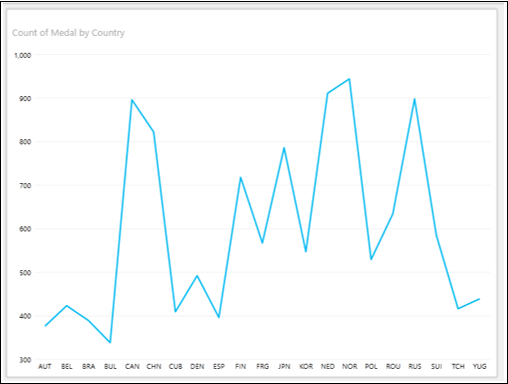
Grafik batang
Dalam Bagan Batang, kategori berada di sepanjang sumbu vertikal dan nilai di sepanjang sumbu horizontal.
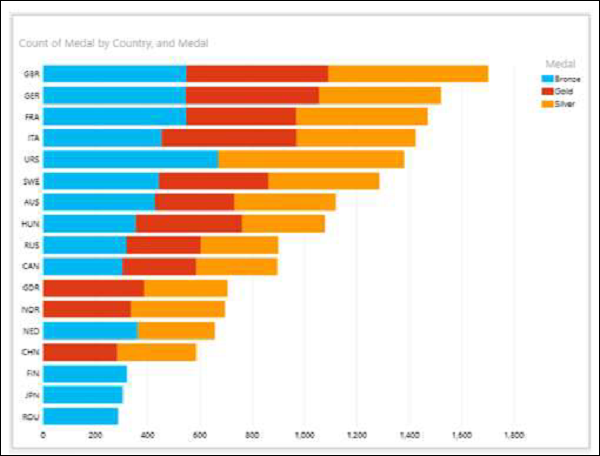
Bagan Kolom
Dalam Bagan Kolom, kategori berada di sepanjang sumbu horizontal dan nilai di sepanjang sumbu vertikal.
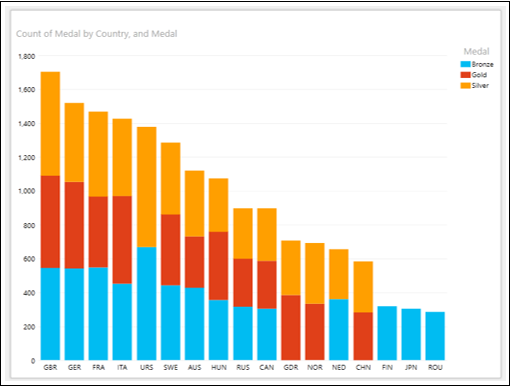
Bagan Sebar dan Gelembung
Anda dapat menggunakan Bagan Sebar dan Bagan Gelembung untuk menampilkan banyak data terkait dalam satu Bagan. Dalam Bagan Sebar dan Bagan Gelembung, sumbu x menampilkan satu bidang numerik dan sumbu y menampilkan bidang lain. Dalam Bagan Gelembung, bidang angka ketiga mengontrol ukuran titik data.
Scatter Chart - Diagram sebar ditampilkan di bawah -
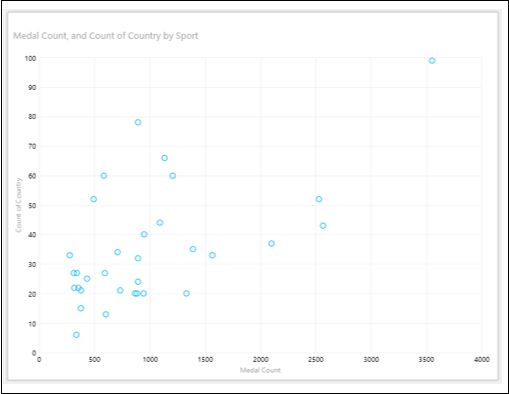
Bubble Chart - Bagan gelembung ditunjukkan di bawah -
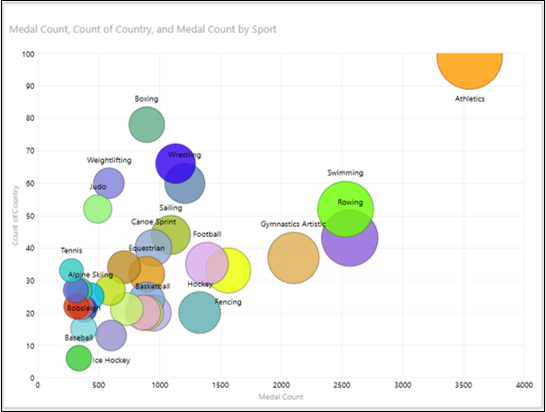
Diagram lingkaran
Dalam Bagan Pai, bidang numerik dapat ditampilkan menurut ukuran potongan Pai, dan kategori menurut warna.
Di Power View, Bagan Pai bisa sederhana atau canggih. Dalam Bagan Pai yang canggih, Anda dapat memiliki fitur tambahan berikut -
- Sibak saat Anda mengklik dua kali potongan Pai.
- Tampilkan sub-irisan di dalam irisan Pai yang lebih besar.
Pie Chart - Diagram lingkaran ditunjukkan di bawah -
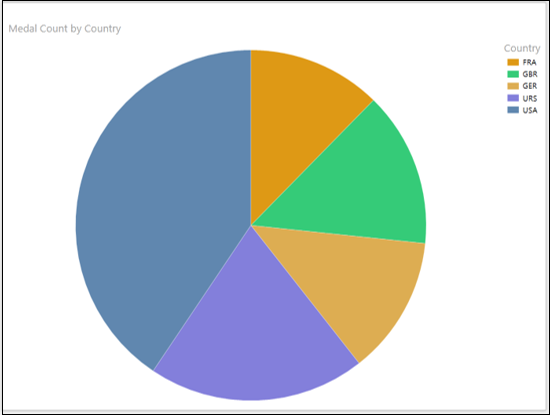
Sifat Interaktif Visualisasi Grafik
Bagan di Power View bersifat interaktif. Jika Anda mengklik nilai dalam satu Bagan -
- Nilai itu di Bagan itu disorot.
- Nilai tersebut di semua Bagan lainnya di Power View juga disorot.
- Semua Tabel, Matriks, dan Petak di Power View difilter ke nilai itu.
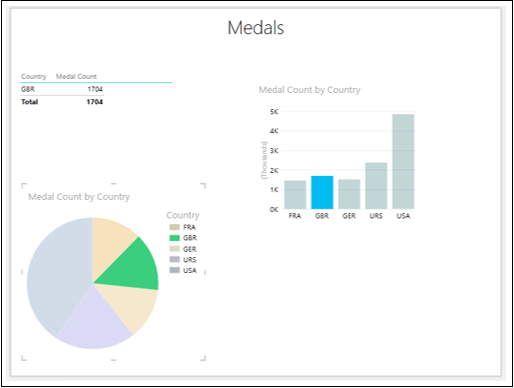
Anda akan mempelajari lebih lanjut tentang ini dan fitur interaktif tambahan lainnya seperti Play Axis, Warna, dan Ubin di bab-bab berikutnya.